Cómo marcar en Google Maps los lugares que quieres visitar cuando estés de vacaciones
Accede de un vistazo a esos sitios que quieres visitar.

Google Maps se ha convertido en una herramienta de primer orden cuando nos marchamos de vacaciones todos los veranos. Sobre todo cuando tenemos como destino un lugar en el que no hemos estado nunca y es necesario contar con cierta planificación previa para saber qué es lo que vamos a hacer, a dónde vamos a ir y en qué orden vamos a visitar cada punto de interés.
Como ya os hemos explicado en otras ocasiones, Google Maps tiene una utilísima función para marcar puntos en el mapa que nos van a permitir, de un vistazo, saber dónde está cada enclave. Por ejemplo los favoritos, que podemos utilizar para situar nuestro alojamiento, por lo que de un simple vistazo nos hacemos una idea de por qué zona está situado y a qué distancia se encuentran los monumentos.
Nosotros queremos ir
Lo que vamos a hacer hoy es crear puntos específicos que Google Maps indica como de "quiero ir". Es decir, que podrían servir para crear listas de puntos de interés a los que ir en cada una de las jornadas que vamos a estar en el destino, para optimizar lo máximo posible cada día yendo primero a esos lugares que tenemos más cerca mientras dejamos para el final los más alejados. Y viceversa, si queremos quitarnos de en medio primero los menos accesibles.
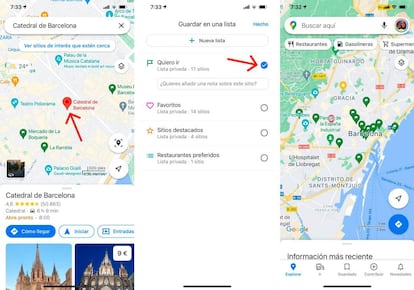
Para crear uno de estos puntos de "quiero ir" dentro de Google Maps tenemos que marcar en el mapa un punto cualquiera. Ya sea un monumento, un punto de interés o un restaurante que nos han recomendado visitar por su buena carta. Una vez que aparece resaltado, deslizamos hacia arriba la ventana desplegable con la información de ese punto de interés. Veréis un control a la derecha de "Cómo llegar" llamado "Guardar".
Tocamos allí y nos aparecerá una nueva pantalla con varias opciones. Desde marcar lugares como favoritos a sitios destacadso así como cualquier otra categoría personalizada que hayamos creado anteriormente. Nos quedamos con la primera, la del banderín verde de "Quiero ir". Una vez hecho, aceptamos los cambios tocando en el botón que tenéis arriba a la derecha ("Hecho") y volvéis a la pantalla del mapa. En ese instante veréis el banderín claramente señalado en la pantalla. Como podéis ver por la captura de pantalla que tenéis arriba (a la derecha), podréis ir marcando más y más lugares con este sistema para tener un mapa claro de todo el trabajo que tenéis por delante en vacaciones.